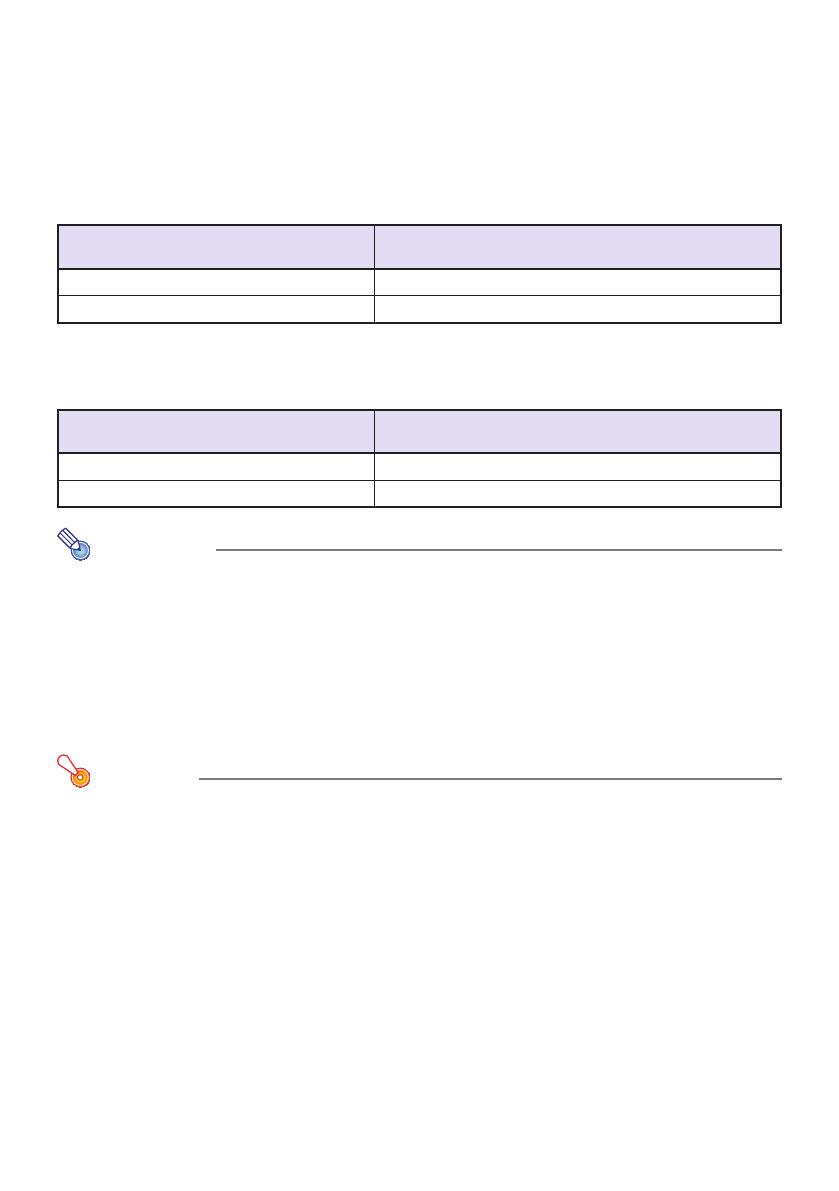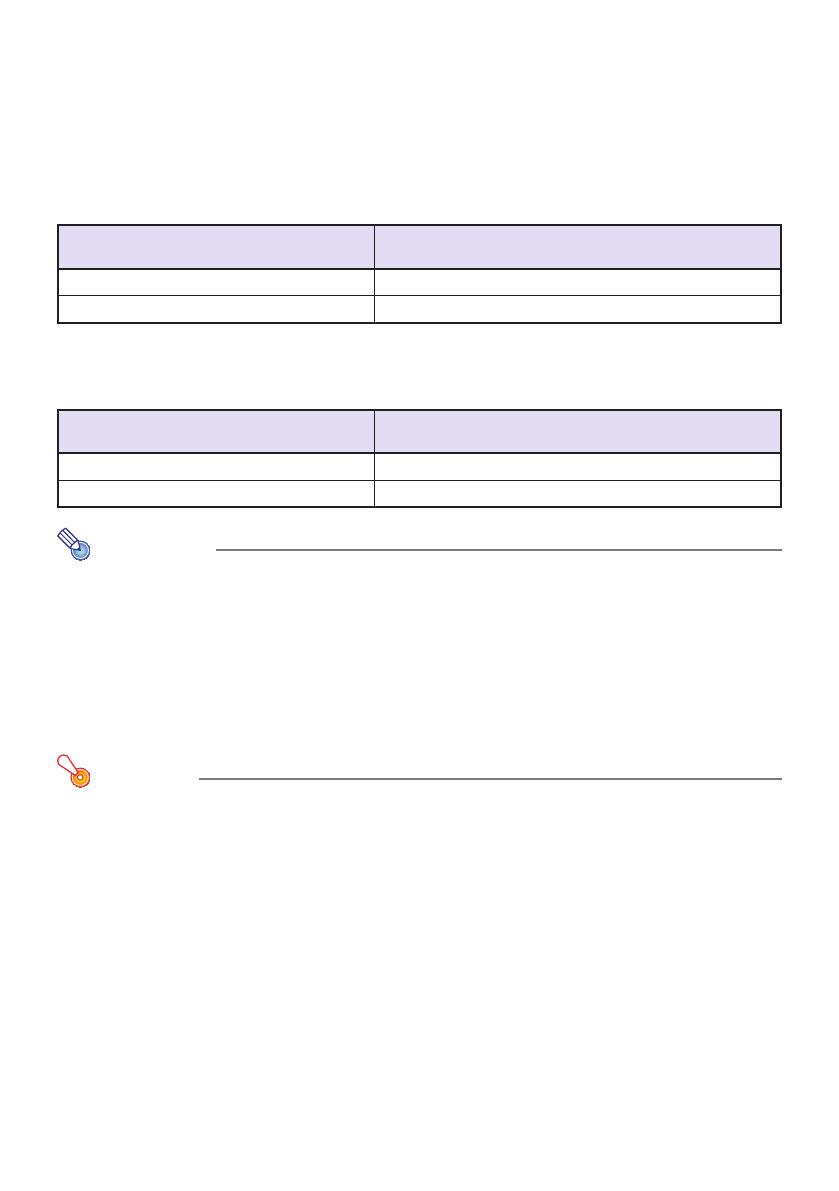
13
Изменение формата проецируемого изображения
Нажмите кнопку формата кадра ([ASPECT]), для выбора параметров формата кадра для
проецируемого изображения. Доступные параметры, как показано ниже, зависят от модели
проектора. Подробные сведения о значении каждого параметра см. в пункте «Aspect Ratio
(Формат кадра)» (стр. 29) раздела «Главное меню Screen Settings (Параметры экрана)».
XJ-A240/XJ-A245/XJ-A250/XJ-A255
Нажатием кнопки формата ([ASPECT]) последовательно отображаются варианты форматов в
соответствии с текущим источником входного сигнала, как показано ниже.
Источник входного сигнала
Нажатием кнопки [ASPECT] последовательно
отображаются следующие форматы:
ВИДЕО, компонентный, HDMI (цифровое ТВ) Normal → 16:9 → Letter Box (Обычный → 16:9 → Конверт)
RGB, HDMI (ПК) Normal → Full → True (Обычный → Полный → Истинный)
XJ-A130/XJ-A135/XJ-A140/XJ-A145/XJ-A150/XJ-A155
Нажатием кнопки формата кадра ([ASPECT]) производится переключение вариантов в соот-
ветствии с текущим источником входного сигнала, как показано ниже.
Источник входного сигнала
Нажатием кнопки [ASPECT] производится
переключение между следующими форматами:
ВИДЕО, компонентный, HDMI (цифровое ТВ) Normal ↔ 16:9 (Обычный ↔ 16:9)
RGB, HDMI (ПК) Normal Full ↔ (Обычный ↔ Полный)
Примечание
Когда источником входного сигнала является компонентный сигнал с форматом кадра z
16:9, формат кадра является фиксированным со значением соотношения сторон
проецируемого изображения 16:9. В этом случае нажатие кнопки [ASPECT] не изменит
значение формата кадра.
Подробные сведения о влиянии значения формата кадра на проецируемое изображе- z
ние см. в разделе «Значение формата кадра и проецируемое изображение» на стр. 44.
Значение формата кадра также можно изменить в меню настройки. Подробные сведе- z
ния см. в пункте «Aspect Ratio (Формат кадра)» раздела «Главное меню Screen Settings
(Параметры экрана)» на стр. 29.
Внимание!
Обратите внимание, что увеличение или уменьшение размера изображения с помощью
кнопки формата кадра ([ASPECT]) для коммерческих целей или публичной презентации
может нарушить охраняемые законом авторские права владельца этих прав на исходные
материалы.